Lasketun kentän lisääminen Excelin pivot-taulukkoon

Tutustu, kuinka voit lisätä lasketun kentän Excelin pivot-taulukkoon ja laskea myynnistä syntyviä palkkioita tehokkaasti.
Sisäänrakennetut Word 2013 -tyylit ovat hyvä alku, mutta omien tyylien luominen on siellä, missä taika tapahtuu. Tyylien luominen on erityisen hyödyllistä, jos haluat rakentaa mallin, jonka voit antaa muille ihmisille varmistaaksesi, että kaikki muotoilevat asiakirjat samalla tavalla, esimerkiksi ryhmässä, jossa jokainen kokoaa eri osan raportista.
Kun luot omia tyylejäsi, voit nimetä niille mitä tahansa. Useimmat ihmiset haluavat nimetä tyylejä käyttötarkoituksensa perusteella, jotta on helpompi valita käytettävä tyyli. Esimerkiksi Kuvateksti olisi hyvä nimi - Style13 ei.
Aivan kuten tyyliä muokattaessa, voit luoda uuden tyylin joko esimerkin avulla tai määrittämällä tyylimäärittelyn manuaalisesti.
Jos käytät määritysmenetelmää, voit määrittää joitain lisäasetuksia, jotka eivät ole käytettävissä sivuesimerkkimenetelmässä, kuten määrittää, mikä tyyli noudattaa tätä tyyliä.
Toisin sanoen, jos joku kirjoittaa kappaleen tällä tyylillä ja painaa sitten Enter, mikä tyyli on seuraava uusi kappale? Otsikkotyyliä seuraava kappale on yleensä leipäkappaletyyli. Kappale, joka seuraa tekstikappaletta, on yleensä toinen tekstikappale.
Jokainen uusi tyyli perustuu olemassa olevaan tyyliin (yleensä Normaali-tyyliin), joten jos et määritä tiettyä muotoilua, se valuu alas ylätyylistä. Oletetaan esimerkiksi, että luot uuden tyylin, jonka nimi on Tärkeä, ja perustat sen Normaali-tyyliin.
Tärkeä-tyyli alkaa identtisellä muotoilulla kuin Normaali-tyyli, joka on Calibri 11-pisteinen fontti. Voit sitten muokata sitä lihavoituksi, punaiseksi tekstiksi. Tärkeän määritelmä on Normaali+lihavoitu+punainen. Sillä on merkitystä, jos muutat myöhemmin Normaalin määritelmän 12-pisteiseksi fontiksi. Fonttikoon muutos vaihtuu automaattisesti Tärkeäksi, ja kaikesta Tärkeä-tyylillä muotoillusta tekstistä tulee 12 pisteen kokoa.
Valitse luettelomerkeillä merkittyä kohdetta sisältävässä asiakirjassa kolmoisnapsauttamalla ensimmäistä luettelomerkkiä (tässä esimerkissä CPU:t ja kokoonpanokieli ).
Napsauta Tyylit-ruudun alareunassa Uusi tyyli -painiketta.
Luo uusi tyyli muotoilusta -valintaikkuna avautuu.
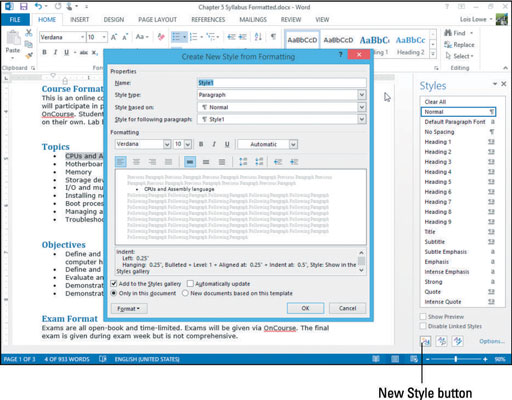
Kirjoita Nimi-ruutuun Luettelomerkitty luettelo ja napsauta sitten Muoto-painiketta valintaikkunan vasemmassa alakulmassa ja valitse Numerointi.
Numerointi ja luettelomerkit -valintaikkuna tulee näkyviin.
Napsauta Luettelomerkit-välilehteä, napsauta valkoista ympyrämerkkiä ja napsauta sitten OK.
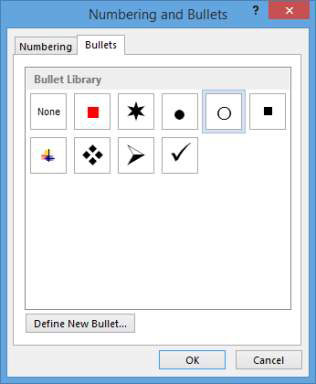
Napsauta Muotoile-painiketta uudelleen ja valitse Pikanäppäin.
Mukauta näppäimistöä -valintaikkuna avautuu.
Paina Ctrl+Q.
Tämä näppäinyhdistelmä tulee näkyviin Paina uutta pikanäppäintä -ruutuun.
Avaa avattava Tallenna muutokset kohteeseen -luettelo ja valitse tiedostosi uudelleennimeäminen lisäämällä sana Muotoiltu loppuun.
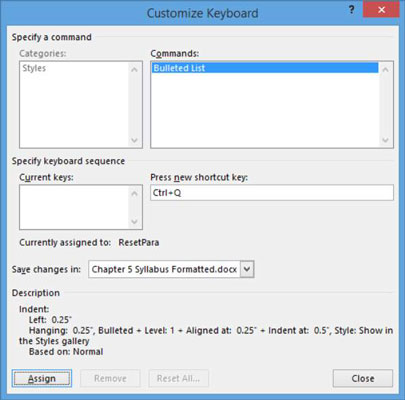
Napsauta Määritä-painiketta määrittääksesi pikanäppäimen tyyliin, napsauta Sulje sulkeaksesi Mukauta näppäimistöä -valintaikkunan ja napsauta sitten OK hyväksyäksesi uuden tyylin määritelmän.
Käytä mitä tahansa menetelmää (esimerkiksi Ctrl+Q-pikanäppäintä) käyttämällä uutta tyyliä, Luettelomerkitty luettelo, kaikkiin dokumentin muihin luettelomerkityihin kappaleisiin.
Tallenna muutokset asiakirjaan ja sulje se.
Tutustu, kuinka voit lisätä lasketun kentän Excelin pivot-taulukkoon ja laskea myynnistä syntyviä palkkioita tehokkaasti.
Opi käyttämään Microsoft Teamsia: verkkopohjaista sovellusta, asiakkaana kannettavalla tietokoneella tai pöytätietokoneella tai Teams-mobiilisovellusta älypuhelimella tai tabletilla.
Kuinka estää Microsoft Wordia avaamasta tiedostoja vain luku -tilassa Windowsissa Microsoft Word avaa tiedostot vain luku -tilassa, jolloin niiden muokkaaminen on mahdotonta? Älä huoli, menetelmät ovat alla
Virheiden korjaaminen virheellisten Microsoft Word -asiakirjojen tulostuksessa. Virheet tulostettaessa Word-asiakirjoja, joissa on muuttuneet fontit, sotkuiset kappaleet, puuttuva teksti tai kadonnut sisältö ovat melko yleisiä. Älä kuitenkaan
Jos olet piirtänyt PowerPoint-dioihin esityksen aikana kynää tai korostuskynää, voit tallentaa piirustukset seuraavaa esitystä varten tai poistaa ne, jotta seuraavan kerran näytät ne. Aloitat puhtailla PowerPoint-dioilla. Pyyhi kynä- ja korostuskynäpiirrokset noudattamalla näitä ohjeita: Pyyhi rivit yksi kerrallaan […]
Tyylikirjasto sisältää CSS-tiedostoja, Extensible Stylesheet Language (XSL) -tiedostoja ja kuvia, joita käyttävät ennalta määritetyt sivupohjat, sivuasettelut ja säätimet SharePoint 2010:ssä. CSS-tiedostojen etsiminen julkaisusivuston tyylikirjastosta: Valitse Sivuston toiminnot→ Näytä Kaikki sivuston sisältö. Sivuston sisältö tulee näkyviin. Style-kirjasto sijaitsee […]
Älä hukuta yleisöäsi jättimäisillä numeroilla. Microsoft Excelissä voit parantaa koontinäyttöjesi ja raporttiesi luettavuutta muotoilemalla numerot näyttämään tuhansia tai miljoonia.
Opi käyttämään SharePointin sosiaalisen verkostoitumisen työkaluja, joiden avulla yksilöt ja ryhmät voivat kommunikoida, tehdä yhteistyötä, jakaa ja pitää yhteyttä.
Juliaanisia päivämääriä käytetään usein valmistusympäristöissä aikaleimana ja pikaviitteenä eränumerolle. Tämän tyyppisen päivämääräkoodauksen avulla jälleenmyyjät, kuluttajat ja huoltoedustajat voivat tunnistaa tuotteen valmistusajankohdan ja siten tuotteen iän. Julian-päivämääriä käytetään myös ohjelmoinnissa, armeijassa ja tähtitiedessä. Erilainen […]
Voit luoda verkkosovelluksen Access 2016:ssa. Mikä verkkosovellus sitten on? No, verkko tarkoittaa, että se on verkossa, ja sovellus on vain lyhenne sanoista "sovellus". Mukautettu verkkosovellus on online-tietokantasovellus, jota käytetään pilvestä selaimen avulla. Rakennat ja ylläpidät verkkosovellusta työpöytäversiossa […]








